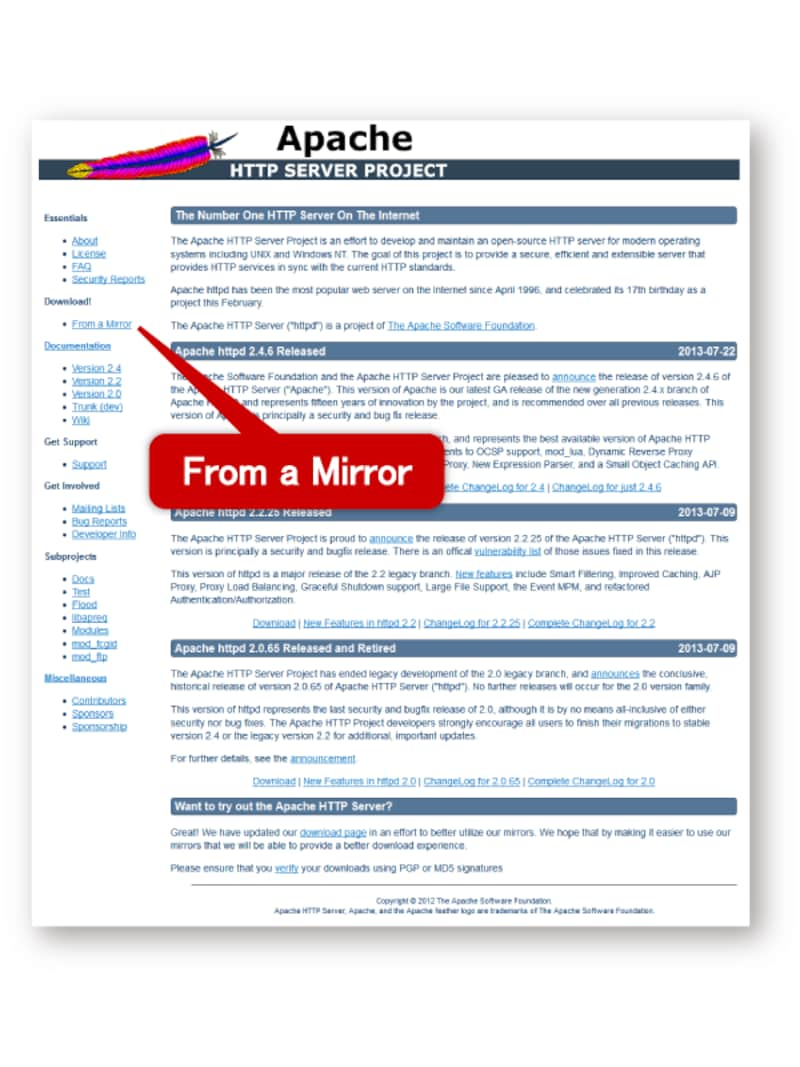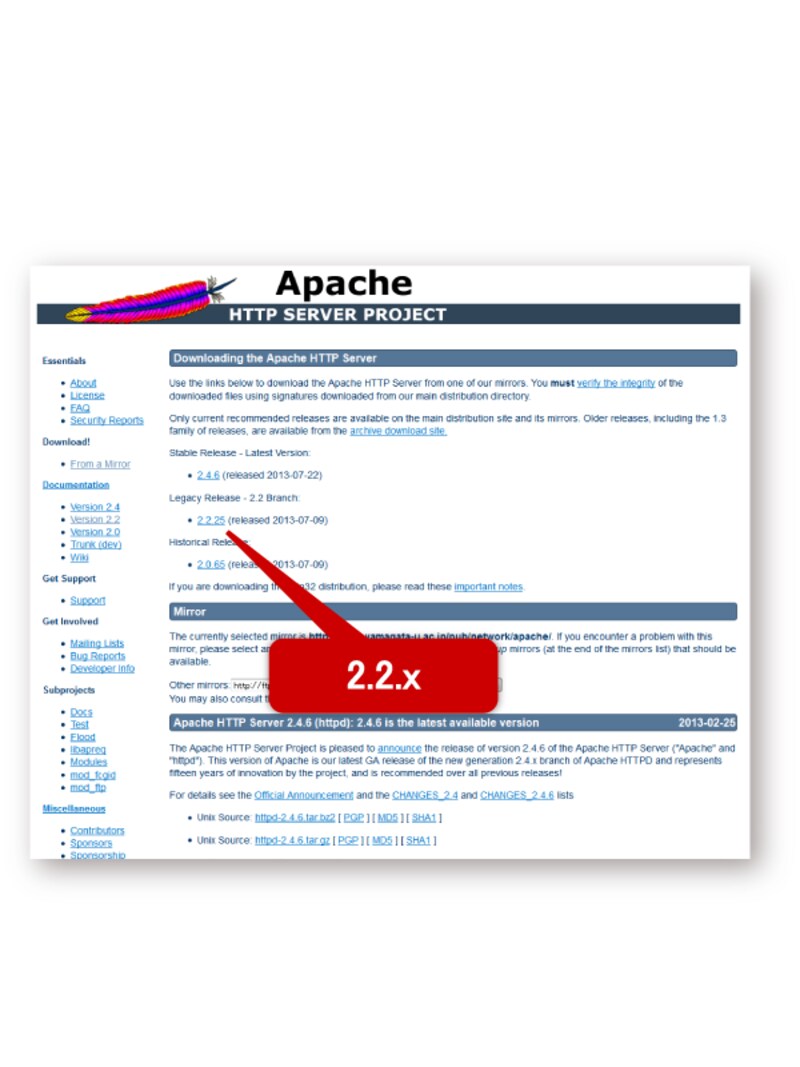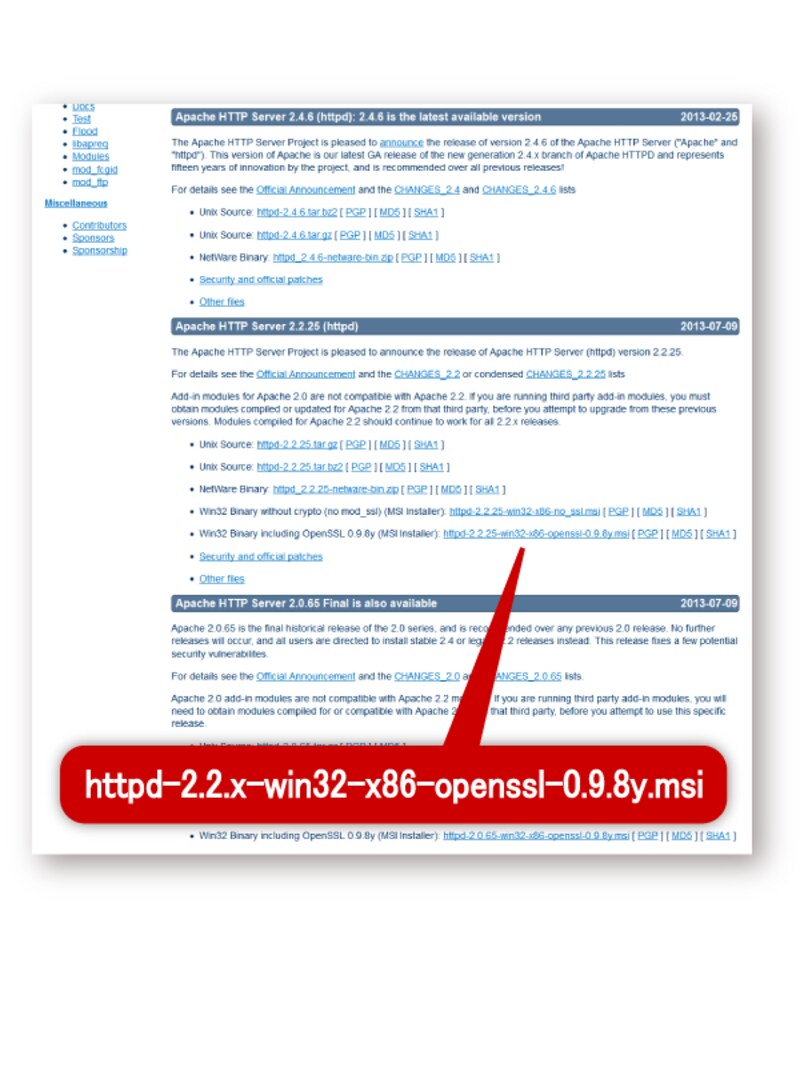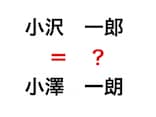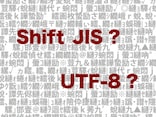開発用Webサーバとは
PerlでCGIなどのWebプログラミングをする場合は、書いたプログラムをWebサーバにいきなりアップロードしてテストするのではなく、まず自分専用のWebサイトでテストしてから公開しているWebサーバにアップロードします。このテスト用Webサイトの事を「開発環境」と呼びますが、この開発環境をパソコン内に設定する方法を、WindowsとMacに分けて説明します。
Webサーバのスタンダード、Apache
Webサーバも一つのソフトウェアなので、色々な種類があります。一番メジャーなWebサーバは「Apache(あぱっち)」という名前のもので、WindowsでもMacでも動きます。Macには、実はApacheがデフォルトでインストールされています。
この記事ではこのApacheをPerlでのWeb開発環境用に設定する方法をご紹介します。
WindowsにApacheをインストールする方法
(Macでの設定方法にジャンプ)
Windows開発環境にApacheをインストールする手順
WindowsへのApache Webサーバの設定は以下の手順で行います。
- Apache Webサーバをダウンロード
- インストール
- CGI用に設定ファイルの変更
Apache Webサーバのダウンロード
まずはApacheのサイトからファイルをダウンロードします。http://httpd.apache.org/ にアクセスして下さい。左メニューの「Download!」の下に「From a Mirror」というリンクがありますのでクリックして下さい。
Apacheのバージョンは、この原稿執筆時現在では2.4.x まで出ていますが、まだレンタルサーバなどでは2.2.xが主流ですので2.2をダウンロードしましょう。バージョン番号「2.2.x」 (※) をクリックすると、ページ内の下の方に移動します。
※この記事執筆時点では 2.2.25
>次は: Apacheのインストール